前段时间,家里的iPad被家人误操作,导致iPad变成不可使用状态。自己折腾了半天,没有找到解决办法。没有办法,只好拿到手机维修店去修理,很快就修理好了.其实也很简单--就是对iPad进行了刷机操作。当然我也看到了刷机的方法。今天,拿测试机亲身实战一遍,做成一篇文档记录下,也对得起那50大洋。
系统环境和刷机工具
-
Win10系统
-
爱思助手 v7.98.79
-
iphone 5s 12.5.4版本
刷机前准备
1. 下载爱思助手
首先去官网下载最新版本的windows版本的爱思助手。
下载地址为:i4.cn/pro_pc.html。
从这个下载页面,我还找的了iTunes应用商店版本包的下载地址。现在的iTunes版本都不包含应用商店了。使用应用商店版本的人都知道,有应用商店的版本多么的方便。iTunes的具体下载位置如下:
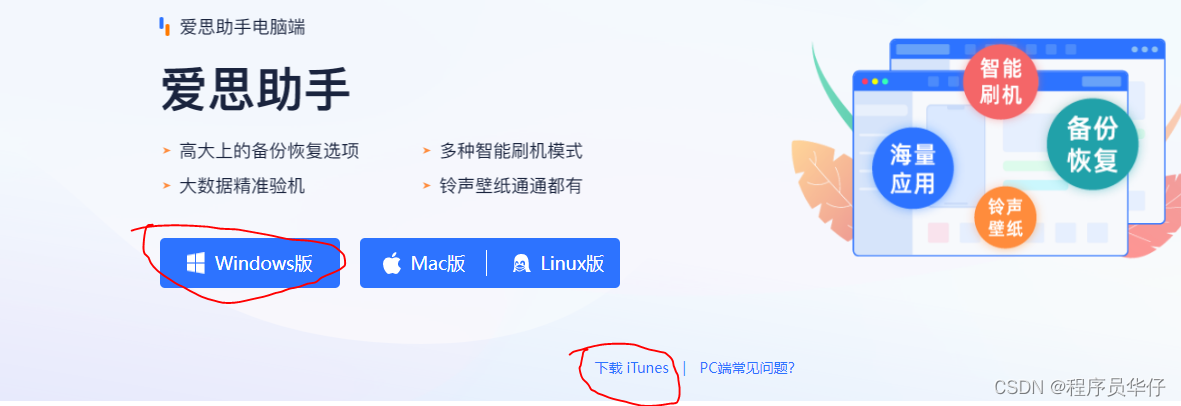
2. 爱思助手连接设备
测试手机通过数据线连接电脑,打开爱思助手,很快软件就能使用设备并显示相关信息。如下图所
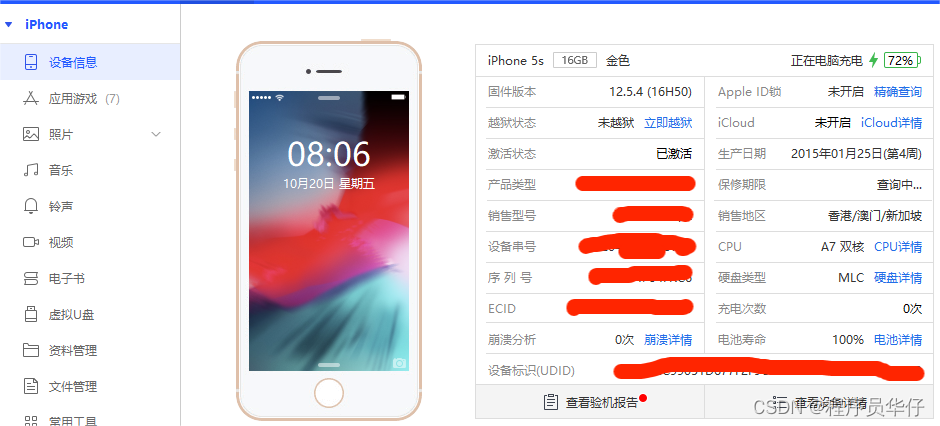
正式刷机
当识别设备成功后,进入到爱思助手的智能刷机界面。在该界面有iTunes刷机、一键刷机、专业刷机等标签。如下图所示

-
iTunes刷机,就是爱思助手集成了iTunes的刷机过程(用过iTunes的刷机的同学就清楚,在识别设备中有个“更新”),所有这里有了爱思助手软件,就不需要iTunes软件了。
-
一键刷机,这里的一键刷机和iTunes刷机没有什么变化,感觉就是iTunes刷机。
-
专业刷机,就比较麻烦,需要进入DFU模式。具体说明如下图所示
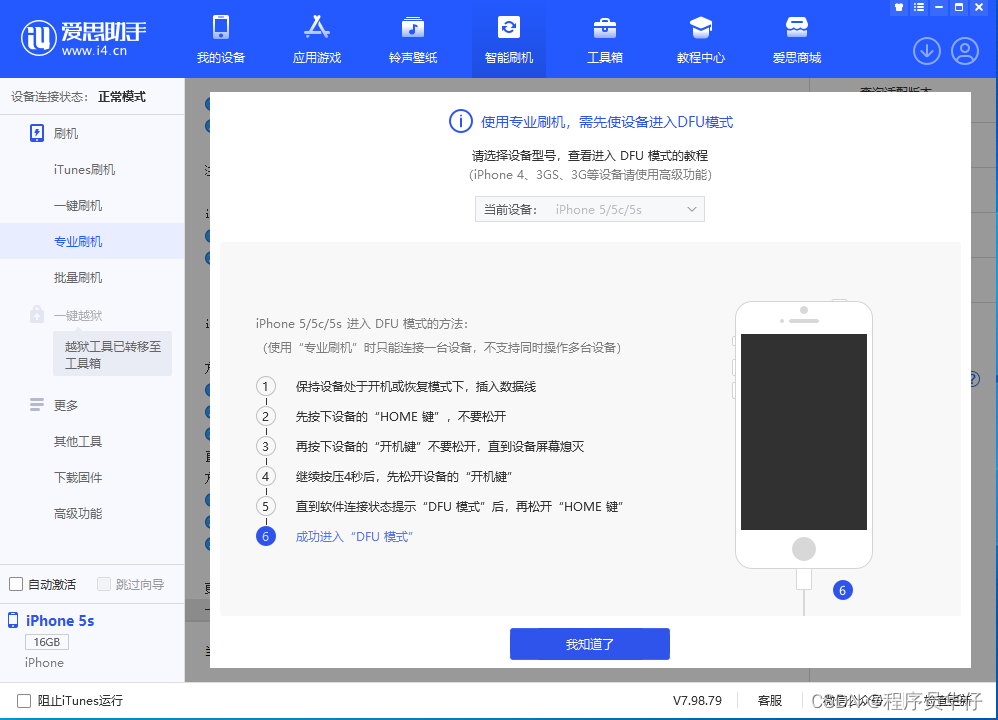
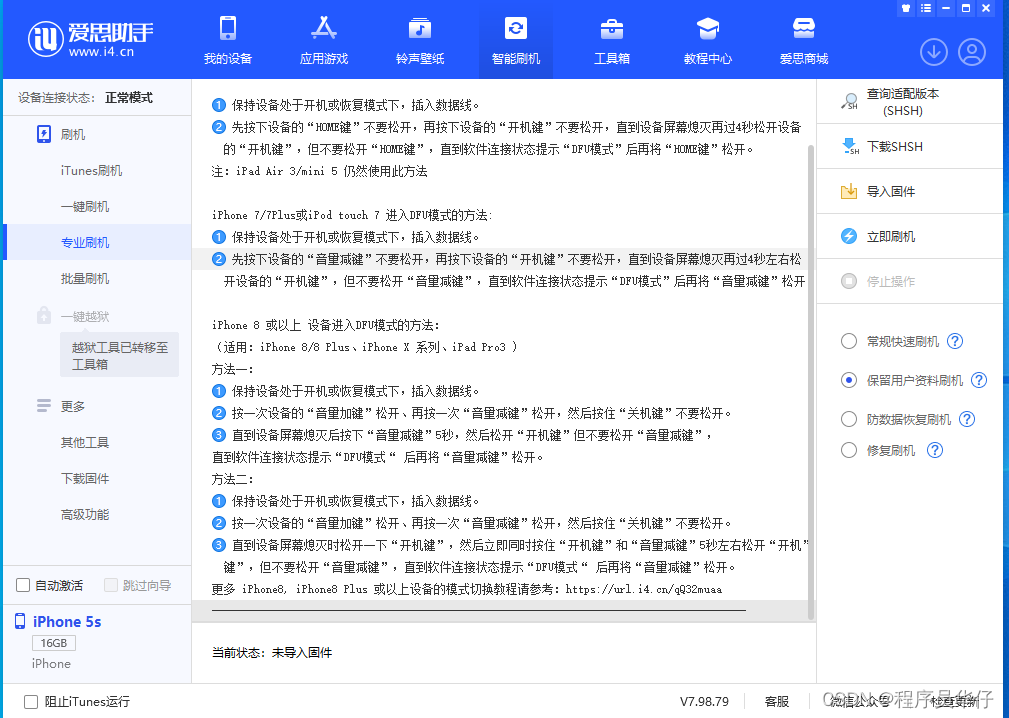 解释完三种刷机方式,这里还要先说明下iTunes刷机中的三个选项的含义:
解释完三种刷机方式,这里还要先说明下iTunes刷机中的三个选项的含义:
-
保留用户资料刷机,就是用户数据,包括已经安装的app,刷机后还是存在的。
-
常规快速刷机,会抹掉用户所有数据,包括安装的App。同时也是最快,最省时间的方式。外面的维修人员,在不说的情况喜下,一般都选择这个选项。
-
防数据恢复刷机,这种刷机方式是,你要买手机了,防止别人拿你的手机恢复你的数据。这类似于电脑的“低格”,把所有数据抹掉,让别人无法恢复。当然,它的弊端就是时间要久一些。
这次,我选择的是iTunes刷机,点击爱思助手右下角的“立即刷机”,并且选择了常规快速刷机选项。如下图
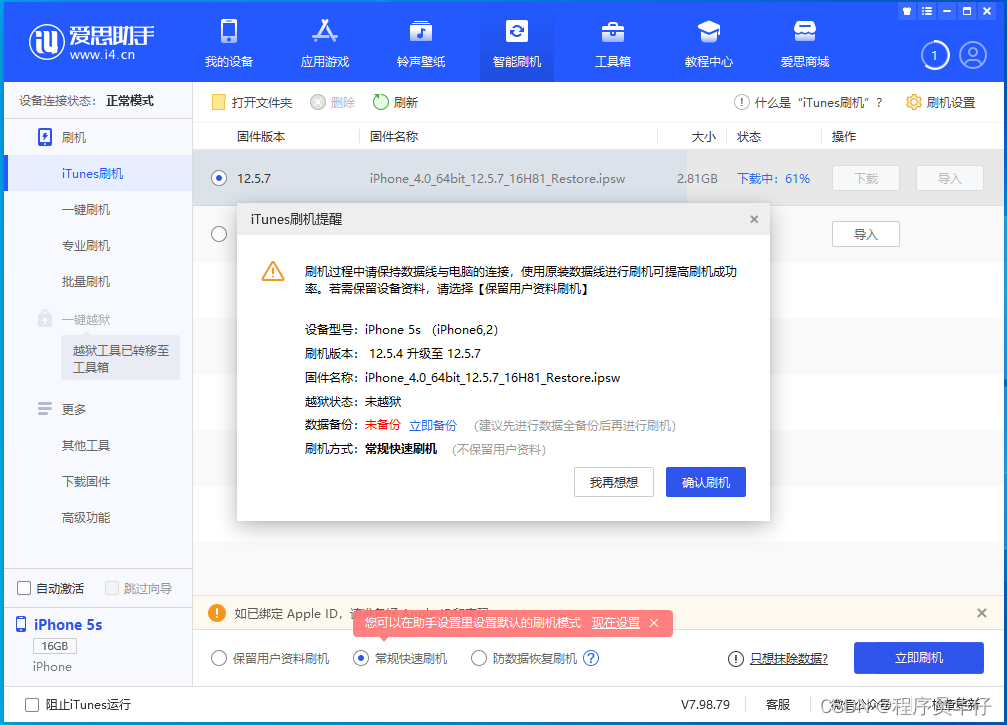
在点击“立即刷机”前,要记得选择适合设备的固件版本,若没有下载,需要先下载。自此,经过漫长的固件下载后,设备开始刷机了。如下图
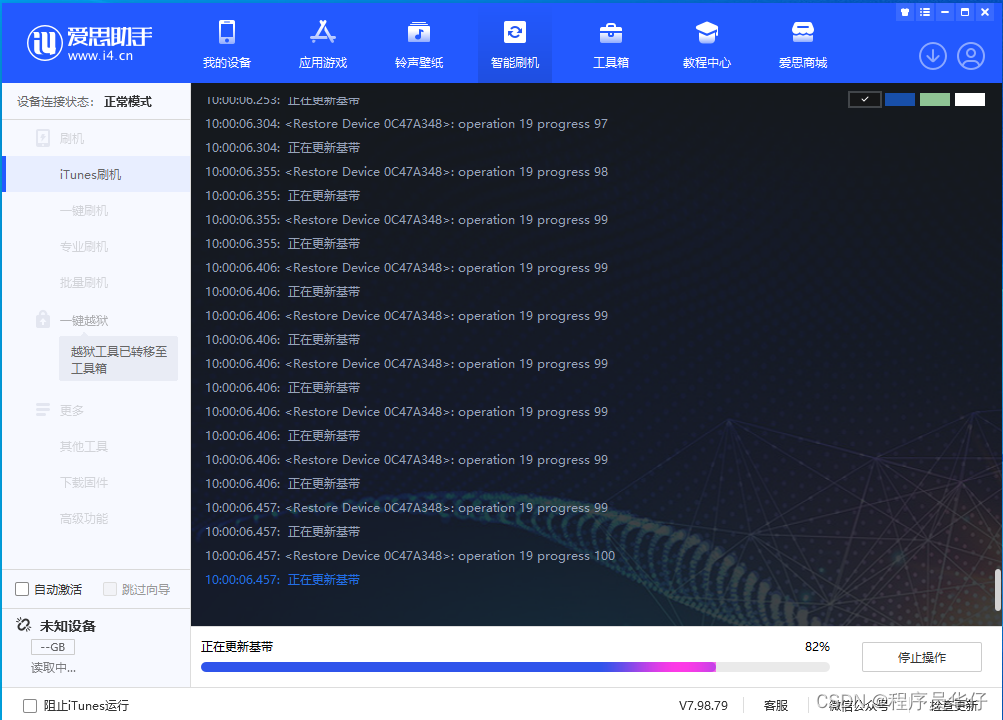
 至此,刷机完成了。
至此,刷机完成了。
最后注意,在下载和刷机过程中,手机设备最好一直连接电脑(特别是刷机过程中).当经过上图完成了刷机过程,手机也会重新启动,启动成功后,进入设备激活状态,激活设备即可使用了。
总结
自己操作了一遍刷机过程,发现很简单,亏了我那50大洋。
哎!认知决定赚钱能力。没有达到那个认知水平,就得花那冤枉钱。



)






)



![[激光原理与应用-72]:PLC架构与工作原理](http://pic.xiahunao.cn/[激光原理与应用-72]:PLC架构与工作原理)

)


